Как посмотреть сохраненные пароли в Safari на MacOS и iOS
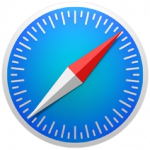
Оглавление: 1. Как посмотреть сохраненные пароли в Safari на MacOS 2. Как посмотреть сохраненные пароли в Safari на iOS — iPhone, iPad
Как посмотреть сохраненные пароли в Safari на MacOS
Операционная система MacOS предустанавливается на все компьютеры Apple — это Macbook, iMac, Mac Pro. Браузер Safari отвечает всем современным стандартам, и многие пользователи не устанавливают сторонние приложения для просмотра интернета. Если использовать Safari для авторизации на различных сайтах, он сохраняет информацию обо всех введенных логинах и паролях. Посмотреть их можно следующим образом:
- Нужно запустить браузер Safari на компьютере;
- В левом верхнем углу нажмите на надпись «Safari» и выберите вариант «Настройки» в выпадающем меню;
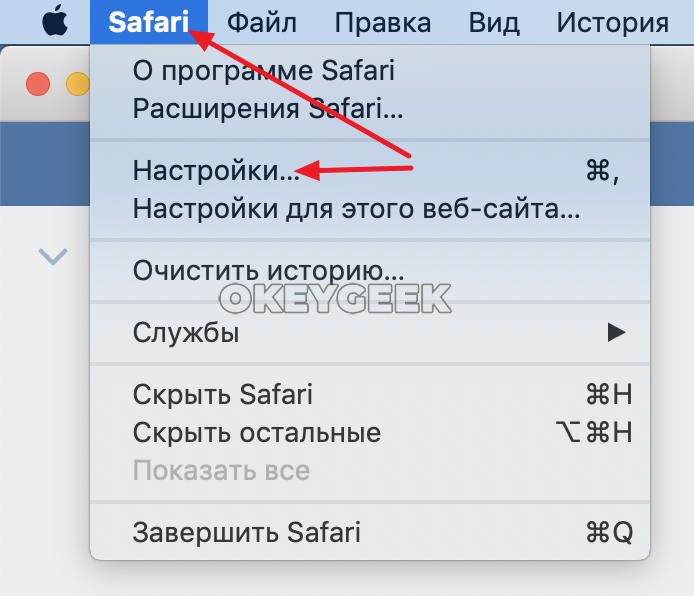
- Появится всплывающее окно настроек. Здесь нужно выбрать в верхнем меню кнопку «Пароли». На вкладке паролей потребуется ввести пароль пользователя компьютера;
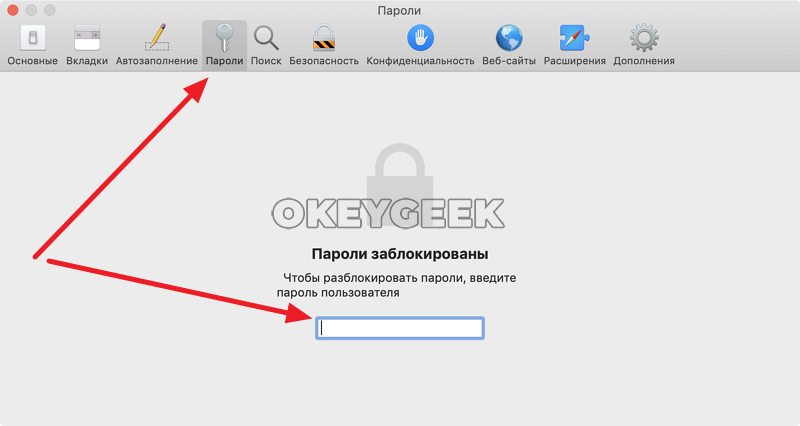
- После ввода пароля появится окно, в котором есть 3 колонки: название сайта, имя пользователя и пароль. Также справа от пароля может стоять восклицательный знак, который сообщает некоторую информацию. Например, восклицательный знак в желтом треугольнике указывает, что один пароль используется для нескольких сайтов. Нажимая на строку с нужным сайтом, будет отображаться его пароль.
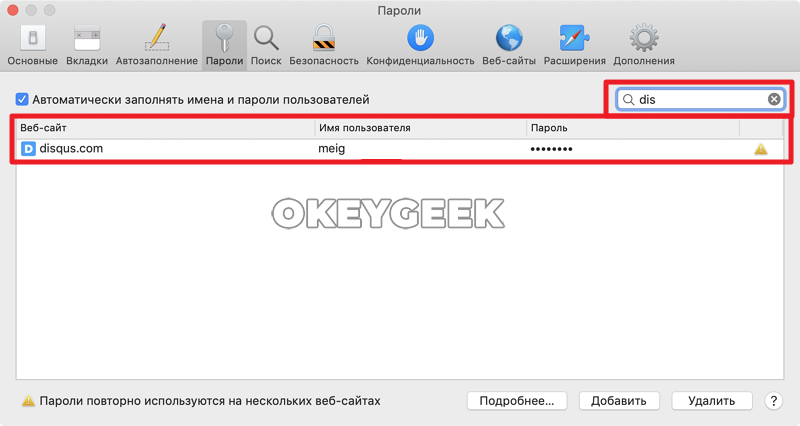
Обратите внимание: В верхнем правом углу имеется поиск, который позволяет отфильтровать список веб-сайтов, чтобы найти нужный. При необходимости можно удалить из памяти Safari некоторые пароли. Для этого нужно выделить соответствующую строку и нажать «Удалить» в нижнем правом углу.
Также можно добавить новый сайт и логин/пароль для него. Для этого нужно нажать в правом нижнем углу «Добавить» и ввести необходимые данные.
Обратите внимание: Если необходимо отключить автоматическое заполнение имен и паролей пользователей, что может быть целесообразно в ряде ситуаций в целях безопасности, в верхнем левом углу окна «Пароли» имеется соответствующая настройка.
Как посмотреть сохраненные пароли в Safari на iOS — iPhone, iPad
Чтобы на мобильных устройствах под управлением iOS посмотреть сохраненные в браузере Safari пароли, необходимо сделать следующее:
- Зайти в «Настройки»;
- Выберите раздел «Пароли и учетные записи»;

- Далее перейдите в раздел «Пароли сайтов и ПО». Чтобы зайти в этот раздел потребуется ввести пароль (или использовать Touch ID, Face ID);

- В данном разделе будут видны все сохраненные на устройстве логины и пароли от сайтов. Чтобы посмотреть информацию о какой-то конкретной учетной записи конкретного сайта, нужно нажать на соответствующую строку. Найти нужный сайт проще, если отфильтровать пароли при помощи строки «Поиск».
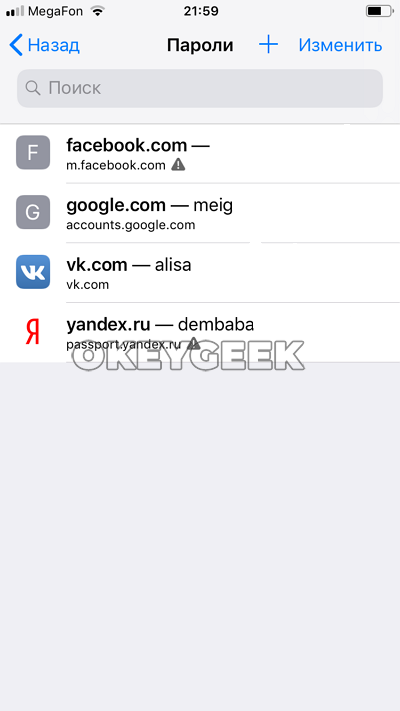
Как и в варианте для MacOS, можно добавить новый пароль, если нажать на плюс в правом верхнем углу, и ввести необходимую информацию.
Для удаления паролей нужно нажать в правом верхнем углу «Изменить», отметить пароли, которые требуется удалить, после чего в левом верхнем углу нажать «Удалить».


